Microsoft Excel फ़ाइलों के आकार को कम करने का कार्य विभिन्न मंचों में सबसे अधिक चर्चा में से एक है। ऐसे कई व्यावहारिक समाधान हैं जिनके लिए विशेष प्रशिक्षण और अतिरिक्त सॉफ़्टवेयर की भागीदारी की आवश्यकता नहीं होती है।
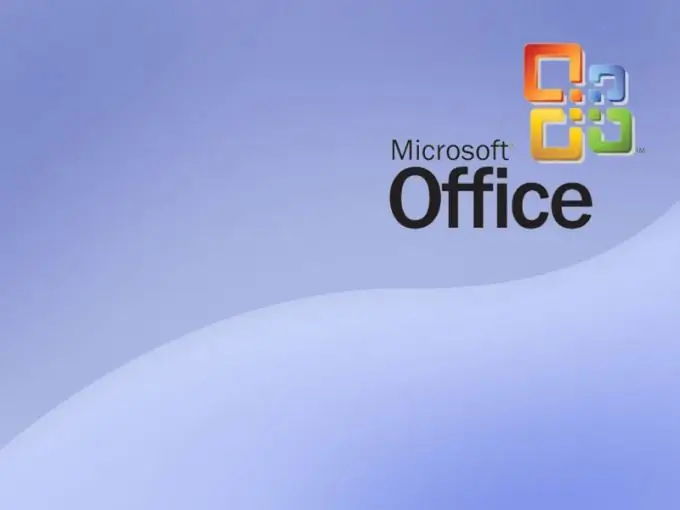
निर्देश
चरण 1
"प्रारंभ" बटन पर क्लिक करके माइक्रोसॉफ्ट विंडोज ऑपरेटिंग सिस्टम के मुख्य मेनू को कॉल करें और एक्सेल फाइलों के आकार को कम करने के लिए आवश्यक प्रक्रियाओं को करने के लिए "ऑल प्रोग्राम्स" आइटम पर जाएं।
चरण 2
Microsoft Office को इंगित करें और Excel प्रारंभ करें।
चरण 3
संपादित करने के लिए कार्यपुस्तिका खोलें और Microsoft Excel 2003 विंडो के शीर्ष टूलबार में टूल मेनू पर क्लिक करें, या Microsoft Excel 2007 में समीक्षा टैब पर जाएं।
चरण 4
"पुस्तक तक पहुंच" आइटम का चयन करें और "परिवर्तन लॉग को संग्रहीत न करें" फ़ील्ड पर चेकबॉक्स लागू करें।
चरण 5
चयनित परिवर्तन सहेजें और वांछित अवधारण समय निर्दिष्ट करें (डिफ़ॉल्ट 30 दिन है)।
चरण 6
सुनिश्चित करें कि आप एक मानक फ़ॉन्ट का उपयोग कर रहे हैं, एक्सेल 2003 के लिए एरियल साइर या एक्सेल 2007 के लिए कॉर्बेल, और अतिरिक्त सशर्त स्वरूपण को हटा दें। ऐसा करने के लिए, वांछित श्रेणी का चयन करें और Excel 2003 के शीर्ष टूलबार में संपादन मेनू खोलें, या Excel 2007 होम टैब पर जाएं।
चरण 7
क्लियर कमांड का चयन करें और एक्सेल 2003 के लिए फॉर्मेट या एक्सेल 2007 के लिए क्लियर फॉर्मेट चुनें।
चरण 8
उपयोग किए गए सूत्रों का अनुकूलन करें और उन्हें जितना संभव हो कम करें - "IF और" के बजाय "या" और "IFERROR" के बजाय "EOSH" मान का उपयोग करें।
चरण 9
सूत्रों, स्तंभों और पंक्तियों की संख्या कम करने के लिए पुनर्गणना आदेश के बाद सूत्रों को मानों में बदलने के लिए मैक्रोज़ का उपयोग करें, और अपने दस्तावेज़ की संपूर्ण शीट पर स्वरूपण लागू करने से बचें।
चरण 10
ग्राफ़ और चार्ट का उपयोग न करने का प्रयास करें, उन्हें चित्रों से बदलें और "सफेद से भरें" के बजाय "नो फिल" विकल्प चुनें।
चरण 11
तालिकाओं में नामों का उपयोग न करने का प्रयास करें (किसी कार्यपुस्तिका में नाम प्रदर्शित करने के लिए, एक ही समय में Ctrl + F3 दबाएं) और Microsoft Excel 2007 का चयन करें। फ़ाइल का आकार औसतन ढाई गुना कम हो जाता है।







